fdisk命令磁盘分区
Posted elin989898
tags:
篇首语:本文由小常识网(cha138.com)小编为大家整理,主要介绍了fdisk命令磁盘分区相关的知识,希望对你有一定的参考价值。
1、为虚拟机添加两个大小为30G的SCSI硬盘,且硬盘选择为独立硬盘。
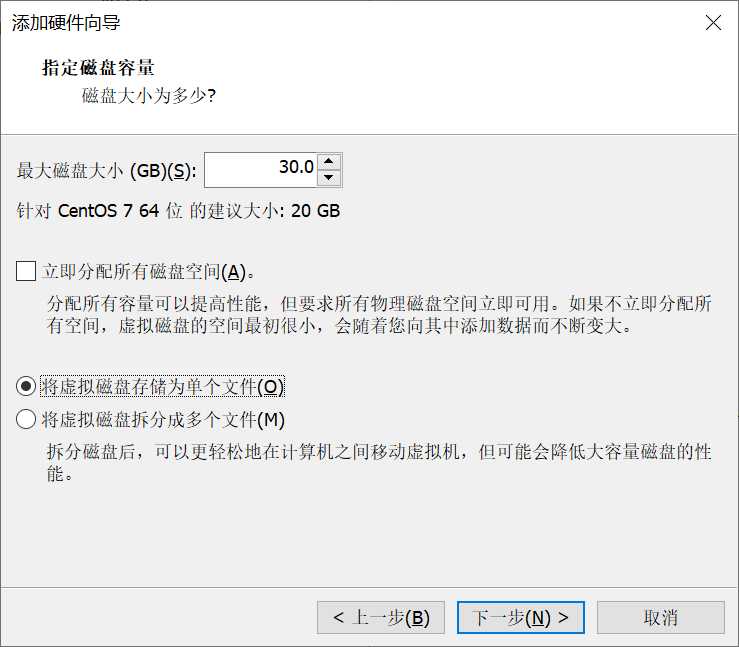
2、检测并确认新硬盘 fdisk -l
[root@localhost ~]# fdisk -l

3、划分硬盘分区fdisk /dev/sdb
[root@localhost ~]# fdisk /dev/sdb
输入m查看帮助
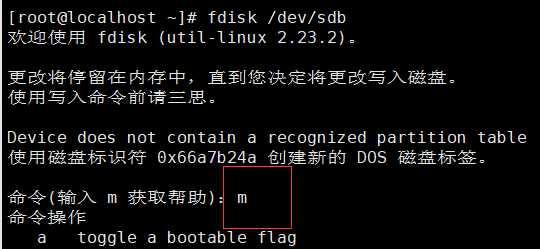
输入p查看硬盘信息
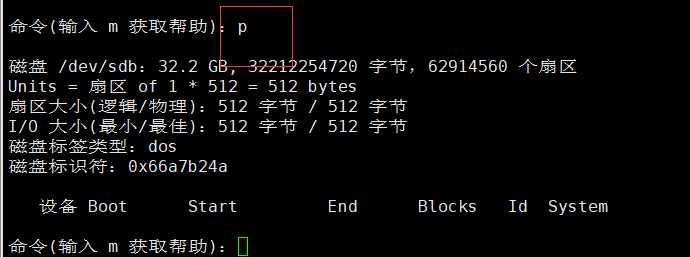
输入n进入分区,输入p 划分为主分区,输入1分区号为1,输入+5G设置分区大小
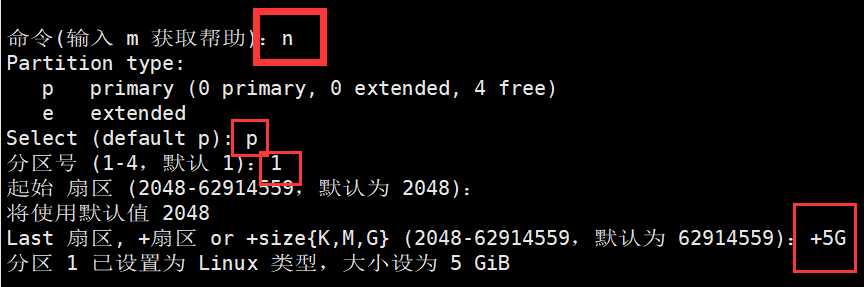
在执行时命令打错可按ctrl +退格清除命令
设置主分区2
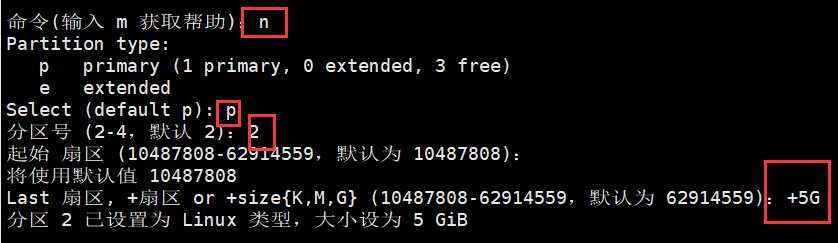
设置扩展分区 输入n进入,输入e 划分扩展分区,输入4设置分区号(一般扩展分区为4号)然后回车,不设置分区大小,系统默认把剩余的全部作为扩展分区
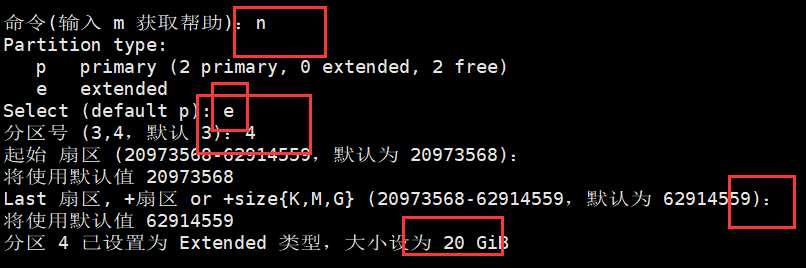
再输入n,输入l划分逻辑分区,然后回车,输入+2G设置逻辑分区大小
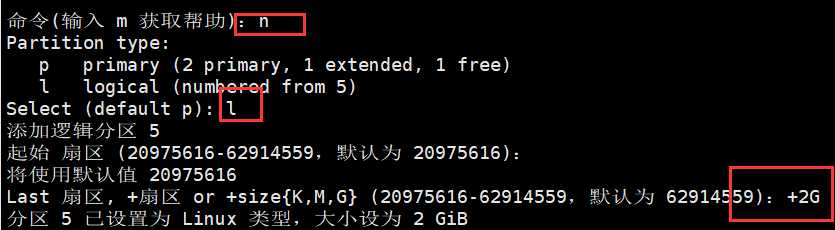
输入t ,(变更分区类型,82为swap交互文件类型,83为Linux类型,5代表扩展),然后输入分区号 ,输入变更类型号,回车后在输入p可查看分区信息
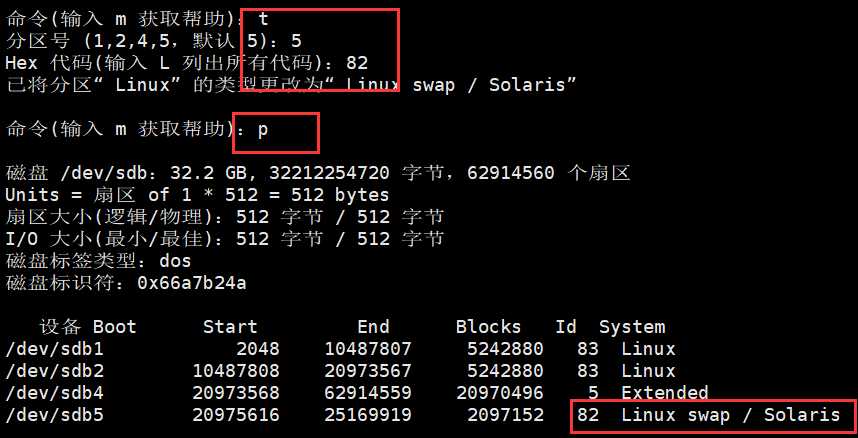
输入w 保存
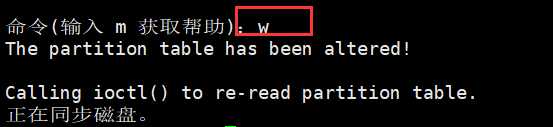
以上是关于fdisk命令磁盘分区的主要内容,如果未能解决你的问题,请参考以下文章